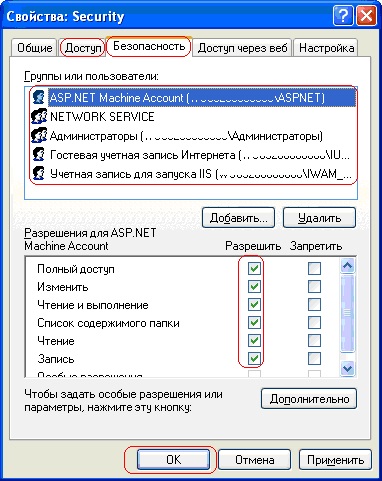Cum se instalează IIS 5.1 pe Windows XP
IIS server de 5.1 aplicație este instalat cu distribuția sistemului de operare. Este recomandabil să instalați IIS cu aceeași distribuție, care este instalat pe computer. Conform experienței am spune că există precedente nu funcționează în cazul instalării IIS cu distribuția „non-native“. Introduceți unitatea Windows XP și începe instalarea IIS:
1. Faceți clic pe "Start" și du-te la "Control Panel":
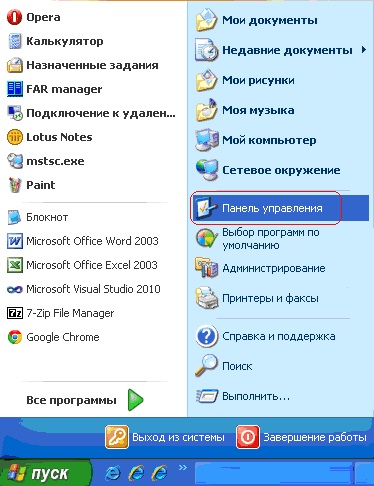
2. În lista care apare, selectați „Adăugare sau eliminare programe“:

3. Faceți clic pe „Remove Windows Components“ în panoul din stânga:
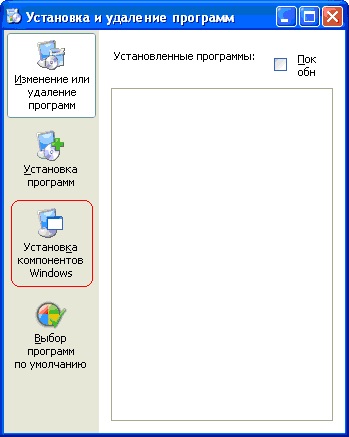
4. În Windows Components Wizard, bifați «Interner Information Services (IIS)» și faceți clic pe "Next":
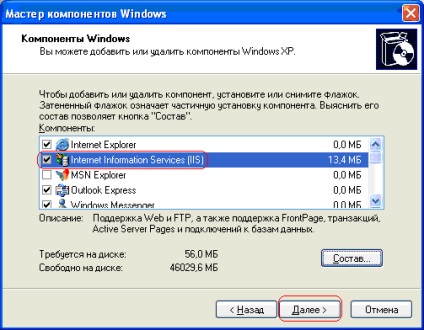
Cum se configurează IIS 5.1 pe Windows XP
Deci, avem un site, să-l sun de securitate. Acesta este un director de securitate și un set de fișiere în acest director. Site-ul are o pagină de start, care ar trebui să fie încărcate în mod implicit. Noi o numim index.aspx. Primul lucru pe care trebuie să instalați și să înregistreze .Net Framework. Trebuie să punem același .Net Framework, sub care este scris site-ul dumneavoastră. Versiunea pot fi găsite în fișierul web.config al site-ului. Presupunem că site-ul nostru este scris în Net.Framework versiunea 4.0.
Catalog de securitate loc în C: \ Inetpub \ wwwroot \. Acesta este directorul de lucru al IIS Manager.
Acum, pentru configurarea IIS direct:
1. Manager Începe IIS. Faceți clic pe "Start", "Run". În fereastra rezultată, tastați inetmgr.exe și faceți clic pe „OK“:


2. Odată ce am copiat site-ul nostru în C: \ Inetpub \ wwwroot, noi în IIS Manager pe site-urile web au apărut director de securitate. Faceți clic dreapta și selectați „Properties“:
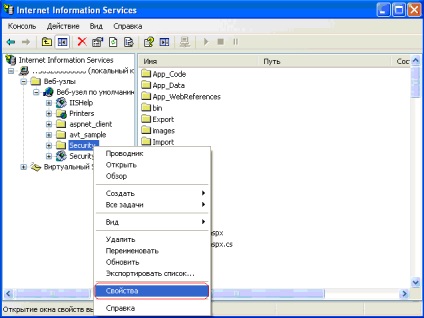
3. Apăsați „Nou“ în fereastra care apare:
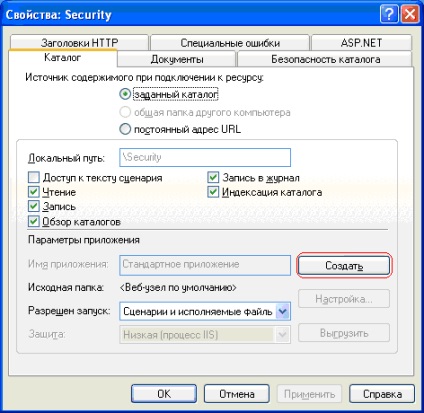
4. Apoi, trebuie să pune jos o căpușă. În „Execute Permisiuni“ selectați „scripturi și executabile“. În "Application Group", selectați creat la Pasul 2 grupa de aplicare Net 4.0:
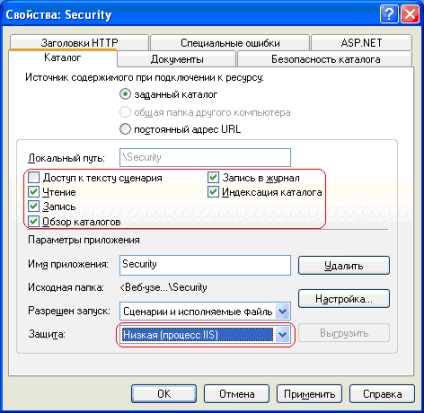
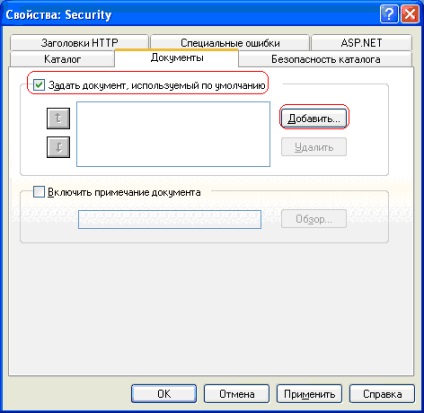

7. În tab-ul „director de securitate“, confirmați că sunteți pe accesul anonim și IUSR_imya_vashey_mashiny utilizator selectat:
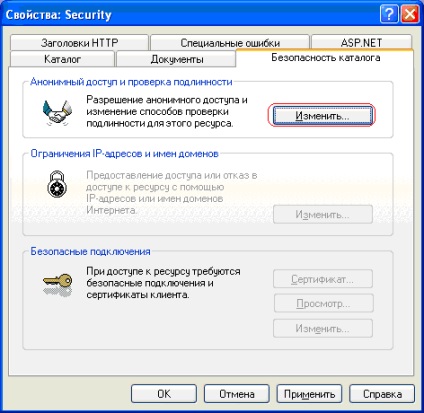
8. «ASP.NET» filă, selectați versiunea de .Net Framework, sub care site-ul dvs. este scris. Din nou, versiunea poate fi găsit în directorul Web.config fișierul de securitate. Faceți clic pe "OK":

9. La configurarea IIS este completă, este necesar să configurați permisiunile pe directorul de securitate. Deschideți Partajare fila "Acces" și oferă acces deplin la următorii utilizatori și grupuri: IIS_WPG (grup local), servicii de rețea (utilizator local), IUSR_imya_servera (utilizator local), IWAM_imya_servera (utilizator local), un ASP.NET (utilizator local). Și fila „Securitate“ și să dea acces deplin la anumiți utilizatori.
Notă: pentru orice obiective înguste nu trebuie să fie toți utilizatorii, dar, în cazul în care site-ul dvs. rezolvă probleme specifice, este mai bine să se specifice toate aceste persoane sunt: